win7桌面图标损坏显示成未知格式图标的解决方法
1、首先我们切换到win7桌面中,使用鼠标右键单击桌面空白处,在弹出的右键菜单中选择“个性化”。
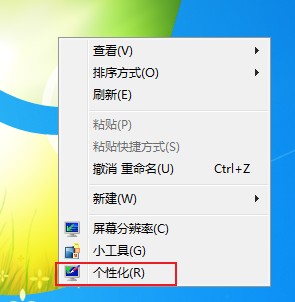
2、这时会打开个性化的设置窗口,在窗口左侧的菜单中找到并点击“更改桌面图标”这一项。
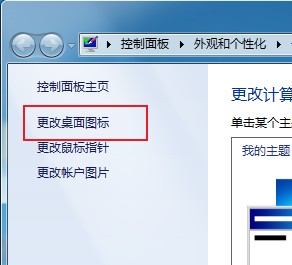
3、这时会再次弹出一个“桌面图标设置”窗口,在窗口底部可以看到“还原默认值”的按钮,点击该按钮。
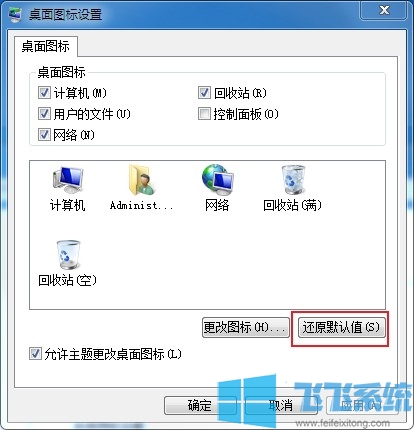
4、最后我们点击“确定”按钮就可以了,这时返回桌面上查看就可以发现图标已经全部恢复正常了。
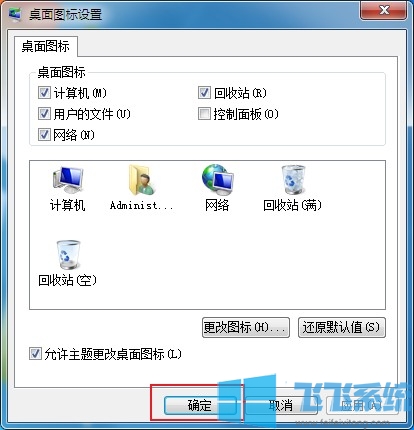
以上就是win7桌面图标损坏显示成未知格式图标的解决方法,更多win7系统相关内容欢迎大家继续关注飞飞系统哦。
分享到: